Hoạt động 2 trang 151 SGK Tin học 10 Cánh diều
Ảnh nguồn để ghép thường được xử lí trước khi ghép bằng các phép biến đổi ảnh. Em hãy tìm hiểu và cho biết các cách biến đổi ảnh như: thay đổi kích thước, xoay, lật và biến dạng ảnh.
Hướng dẫn giải chi tiết Hoạt động 2
Phương pháp giải:
- Thay đổi kích thước: chọn vào Image Size, chỉnh sửa ô Width và Height theo mong muốn.
- Xoay, lật ảnh: chọn vào Rotate và chọn các lệnh xoay theo mong muốn.
- Biến dạng ảnh:
+ Wrap an item. Lệnh Warp cho phép bạn kéo và điều chỉnh các điểm để thay đổi hình dạng các bức ảnh, hình dáng hoặc đường dẫn…. ...
+ Puppet Warp. Puppet Warp cho phép bạn làm méo một phần nào đó trong một hình ảnh cụ thể, mà các phần khác của hình ảnh vẫn còn nguyên vẹn.
Lời giải chi tiết:
Xoay ảnh hay Rotate có biểu tượng hình hai ô vuông với 2 mũi tên trái chiều (hình bên dưới). Có thể click chuột vào biểu tượng để sử dụng hoặc nhấn tổ hợp phím tắt SHIFT + R.
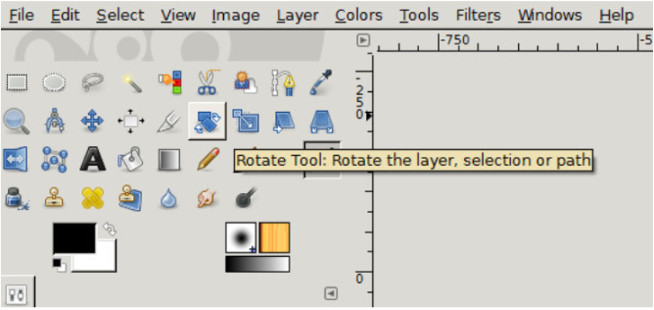
Sau đó nhấn vào bất cứ đâu trên ảnh để làm xuất hiện hộp Rotate. Trong Angle, có thể chọn hai phím mũi tên để thay đổi góc xoay (mỗi click tương ứng với một góc quay 10 độ). Bạn cũng có thể nhập trực tiếp số chính xác vào đó nếu muốn.
Chọn góc xoay xong, click vào Rotate để thực hiện. Ảnh sẽ được xoay với góc tương ứng, vào Image / Autocrop Image để cắt bỏ những phần thừa từ ảnh đang quay và giữ lại phần chính.
-- Mod Tin Học 10 HỌC247
-


Đồ họa raster sử dụng trong trương hợp nào?
bởi Nguyễn Hiền
 23/10/2022
Theo dõi (0) 1 Trả lời
23/10/2022
Theo dõi (0) 1 Trả lời -


Đồ họa vector được sử dụng khi nào?
bởi Kim Ngan
 23/10/2022
Theo dõi (0) 1 Trả lời
23/10/2022
Theo dõi (0) 1 Trả lời





